收費詳情
WhatsApp 顯示名稱
WhatsApp 基本設定
新手必讀:如何將 WhatsApp 新增至 Facebook、Instagram、網頁?
如何製作 WhatsApp QR Code?
該如何挑選 WhatsApp 電話號碼?
WhatsApp Business API:如何使用現有 WhatsApp 電話號碼作企業驗證?
Facebook 企業驗證
聯絡 Facebook 支援團隊查詢
為何 Facebook 企業驗證按鈕無法點擊?
申請 Facebook 企業驗證所須文件
Facebook 企業驗證申請步驟教學
如何查閱 Facebook 企業驗證結果?
Facebook 企業管理平台 ID 編號
為何需要 Facebook 企業驗證?
Table of Contents
- All Categories
-
- WhatsApp 基本設定
- 如何製作 WhatsApp QR Code?
如何製作 WhatsApp QR Code?
如果大家想製作專屬的 WhatsApp QR Code,可參考以下 2 個步驟:
- 製作專屬 WhatsApp 連結
- 將 WhatsApp 連結轉換成 QR Code
或者,您應該使用 WATI 的 WhatsApp 二維碼生成器工具來生成 WhatsApp 聊天鏈接和二維碼。
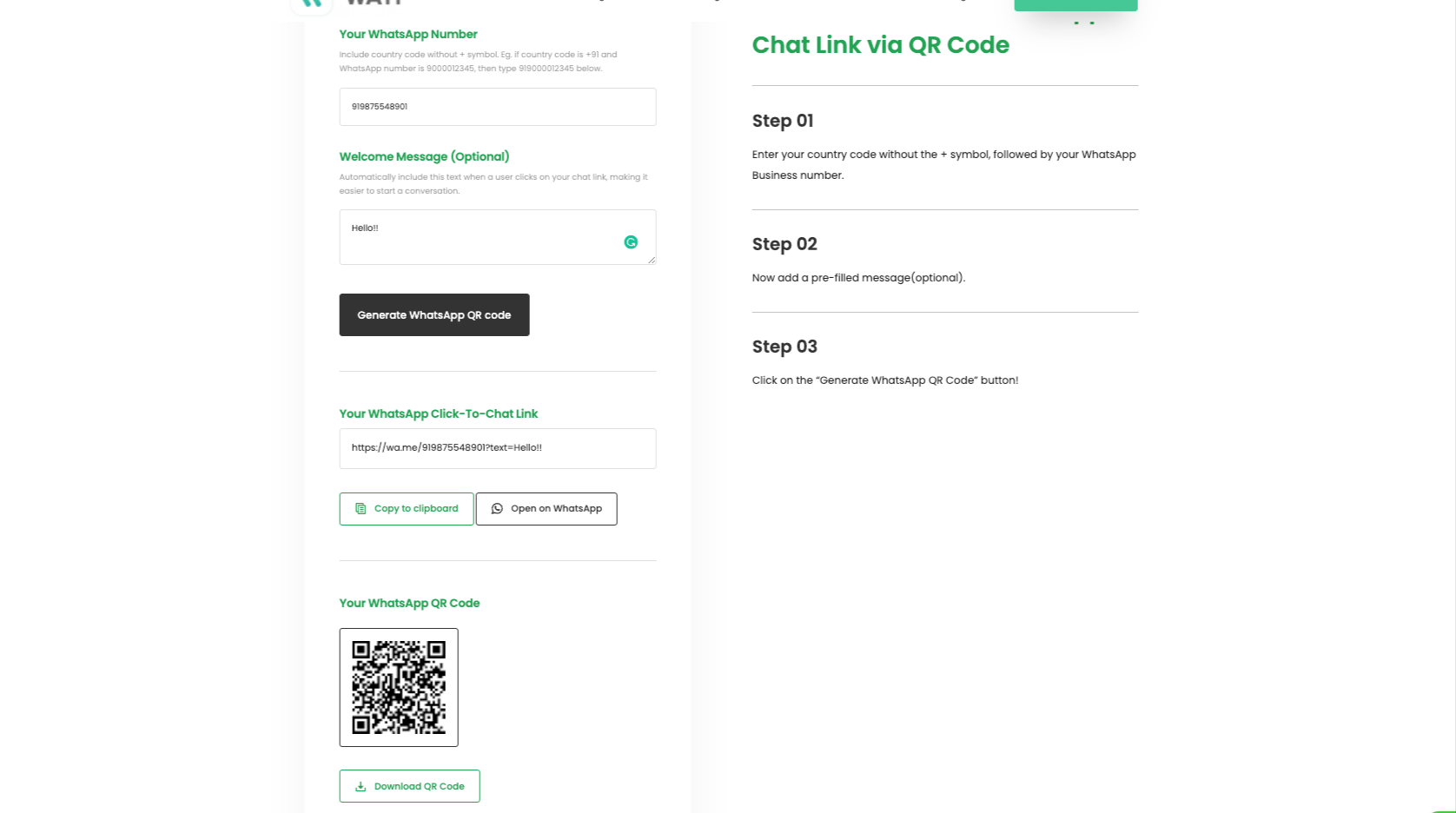
1. 製作專屬 WhatsApp 連結
設定 WhatsApp 電話號碼連結的格式,就是:「http://wa.me/ 區號+電話號碼」。
換言之,大家只需要根據格式輸入自己的 WhatsApp 電話號碼及所屬區號,就可以完成設定 WhatsApp 連結。例如:https://wa.me/85264318721
2. 將 WhatsApp 連結轉換成 QR Code
完成設定 WhatsApp 連結後,大家就可以複製到一系列的 QR Code 生成器工具,轉換成專屬的 QR Code。下圖就是 QR Code Generator 的例子,隨後點選下載圖檔,即大功告成!
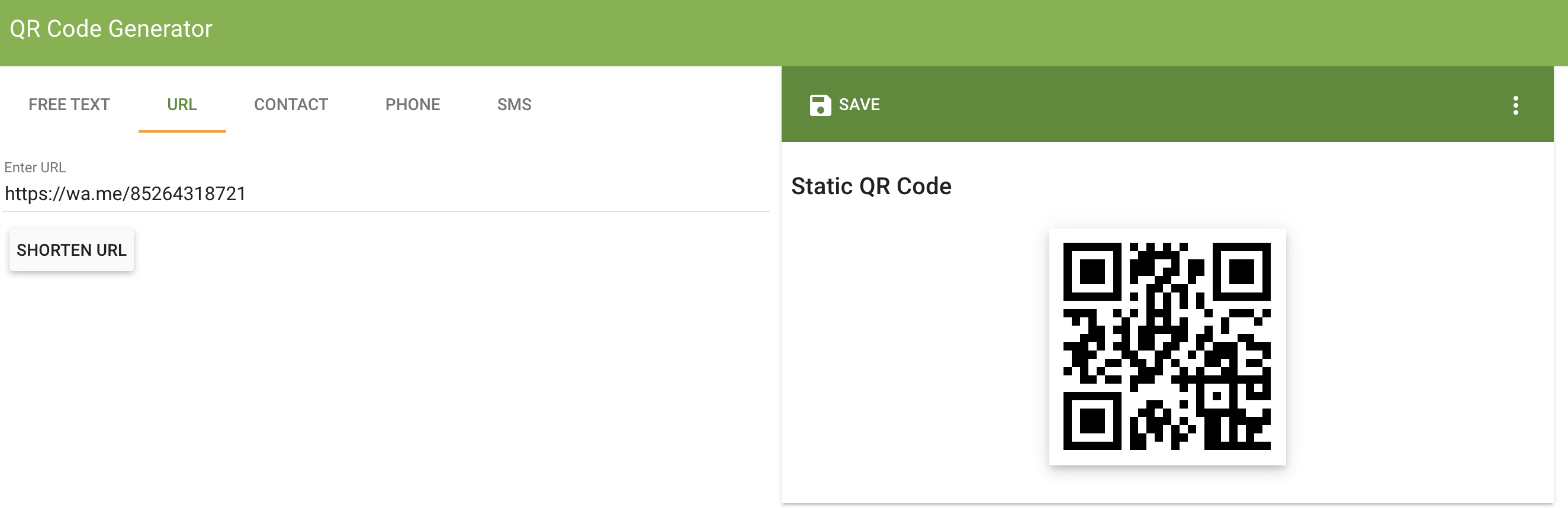
如果大家在以上教學的設定上有任何問題及困難,歡迎點擊頁面右下方 WhatsApp 對話按鈕,我們團隊會協助大家完成設定!
此外,如果大家正在尋覓 WhatsApp 工具幫輕營銷及客服效益,誠邀大家展開 WATI 免費試用,我們非常樂意為您提供支援!
